Inhaltsverzeichnis
Allgemeine WordPad Datenverlust-Fälle
“Ich habe ein Word Dokument geschlossen, ohne die Änderungen zu speichern. Der PC funktioniert richtig und ich habe den PC noch nicht neugestartet. Kann ich unter Windows 10 gelöschtes Word Dokument wiederherstellen?”
"Mein Computer funktionierte nicht mehr。 Nach der Reparatur bin ich aber auf den Datenverlust gestoßen. Früher habe ich viele WordPad Dokumente auf der Festplatte gespeichert, aber jetzt kann ich sie nicht finden. Sind sie für immer weg? Gibt es eine Möglichkeit, das Dokument zurückzuholen? Danke."
Über die WordPad-Dateiwiederherstellung
WordPad ist ein von Microsoft entwickeltes kompaktes Textbearbeitungsprogramm, mit welchem Sie ein Dokument eingeben können. Das Programm ist fortschrittlicher als Microsoft Notepad und ermöglicht es Ihnen, Objekte wie Bilder, Tabellen oder andere Dateien zu verlinken oder einzufügen. Aber der Datenverlust kann auch jederzeit auftreten, z.B. Benutzer haben Dateien aus Versehen gelöscht, die Festplattenformatierung hat die Dateien entfernt, der PC ist plötzlich heruntergefahren, WordPad ist abgestürzt, Virenangriff, etc. Wenn der Datenverlust auftritt und Sie keine Sicherungskopien haben, was tun? Hierzu präsentieren wir Ihnen eine effektive Methode, wie Sie das Wiederherstellen mit einer der besten Datenrettungssoftware in drei Schritten ausführen können.
Verlorene WordPad Dateien mit der besten WordPad Wiederherstellungssoftware zurückholen
Für die effektive und professionelle Datenrettungssoftware empfehlen wir EaseUS Data Recovery Wizard. Sie ist die beste Dateiwiederherstellungssoftware und auch einfach zu bedienend. Das Programm kann umfassende Datenverlustprobleme und Situationen lösen, z.B. gelöschte Dateien wiederherstellen. Jetzt können Sie diese leistungsstarke Datenrettungssoftware herunterladen und die gelöschte oder verlorene WordPad-Dokumente in Windows 10/8/7 und anderen früheren Windows-Versionen wiederherzustellen. Wenn Sie andere Office-Dateien wie Excel-Dateien verloren haben, können Sie auch mit EaseUS Data Recovery Wizard gelöschte Excel Datei wiederherstellen.
Schritt 1. Wählen Sie Datenträger aus, von dem Ihre Text-Dateien verloren wurden, und klicken Sie dann auf "Scan". Das Programm wird das gewählte Laufwerk scannen und alle Ihre gelöschten Text-Dateien herausfinden. Wenn Sie Ihre Dateien von einem externen Speichermedium verloren haben, schließen Sie das externe Speichergerät, von dem Sie Ihre Text-Dateien verloren haben, an den Computer an. Wählen Sie die externe Festplatte aus, nachdem das Programm die erkannt hat.

Schritt 2. Das Programm listet zunächst alle gelöschten Dateien im Verzeichnisbaum links auf, woraufhin noch einmal die gesamte Festplatte durchleuchtet wird, um auch wirklich alle wiederherstellbaren Dateien Sektor für Sektor zu finden.

Schritt 3. Suchen Sie nach Ihren verlorenen Daten im Verzeichnisbaum links oder oben rechts in der Suchleiste. So können Sie unter den wiederherstellbaren Daten die gewünschten einfach per Mausklick auswählen. Dann klicken Sie auf „Wiederherstellen“, damit Sie die Daten wieder bekommen.
Wenn Sie die gewünschten Text-Dateien hier nicht finden können, schauen Sie oben unter „RAW“ Ordner. Es empfiehlt sich, alle wiederhergestellten Dateien auf einer anderen Festplatte speichern, um zu vermeiden, dass durch einen Fehler die Daten doch noch überschrieben werden können.
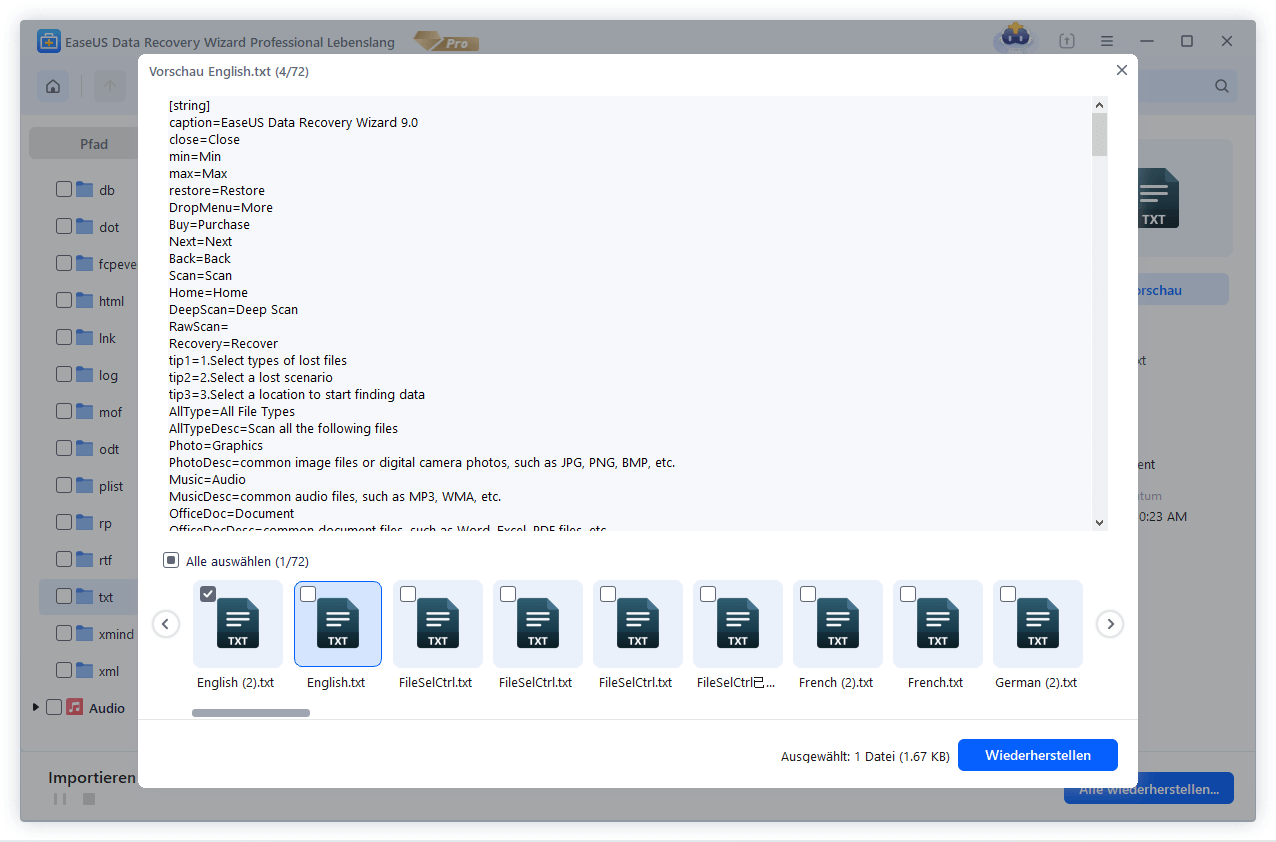
War diese Seite hilfreich?
-
Jahrgang 1992; Studierte Mathematik an SISU, China; Seit 2015 zum festen Team der EaseUS-Redaktion. Seitdem schreibte sie Ratgeber und Tipps. Zudem berichtete sie über Neues und Aufregendes aus der digitalen Technikwelt. …

20+
Jahre Erfahrung

160+
Länder und Regionen

72 Millionen+
Downloads

4.7 +
Trustpilot Bewertung
TOP 2 in Recovery-Tools
"Easeus Data Recovery Wizard kann die letzte Möglichkeit sein, gelöschte Daten wiederherzustellen und ist dabei sogar kostenlos."

EaseUS Data Recovery Wizard
Leistungsstarke Datenrettungssoftware zur Wiederherstellung von Dateien in fast allen Datenverlustszenarien unter Windows und Mac.
100% Sauber
Top 10 Artikel
-
 Gelöschte Dateien wiederherstellen
Gelöschte Dateien wiederherstellen
-
 USB-Stick wiederherstellen
USB-Stick wiederherstellen
-
 SD-Karte reparieren
SD-Karte reparieren
-
 Papierkorb wiederherstellen
Papierkorb wiederherstellen
-
 Festplatte wiederherstellen
Festplatte wiederherstellen
-
 USB wird nicht erkannt
USB wird nicht erkannt
-
 RAW in NTFS umwandeln
RAW in NTFS umwandeln
-
 Gelöschte Fotos wiederherstellen
Gelöschte Fotos wiederherstellen
-
 Word-Dokument wiederherstellen
Word-Dokument wiederherstellen
-
 Excel-Dokument wiederherstellen
Excel-Dokument wiederherstellen
 May 21,2025
May 21,2025



